Napraw Fallout 76 odłączony od serwera
Opublikowany: 2021-10-05
Fallout 76 to popularna gra akcji dla wielu graczy, wydana przez Bethesda Studios w 2018 roku. Gra jest dostępna na Windows PC, Xbox One i Play Station 4, a jeśli lubisz gry z serii Fallout, spodoba ci się gra. Jednak wielu graczy zgłosiło, że gdy próbowali uruchomić grę na swoim komputerze, Fallout 76 został odłączony od błędu serwera. Bethesda Studios twierdziło, że problem wystąpił z powodu przeciążenia serwera. Najprawdopodobniej było to spowodowane tym, że wielu graczy próbowało uzyskać do niego dostęp w tym samym czasie. Jeśli napotykasz ten sam problem, może to oznaczać problem z ustawieniami komputera lub połączeniem internetowym. Dajemy Ci doskonały przewodnik, który nauczy Cię naprawić Fallout 76 odłączony od błędu serwera . Więc czytaj dalej!

Zawartość
- Jak naprawić Fallout 76 odłączony od serwera?
- Metoda 1: Uruchom ponownie / zresetuj router
- Metoda 2: Zresetuj Windows Sockets, aby naprawić Fallouta 76
- Metoda 3: Zamknij aplikacje wykorzystujące przepustowość sieci
- Metoda 4: Zaktualizuj sterowniki sieciowe
- Metoda 5: Wykonaj opróżnianie DNS i odnowienie IP
- Metoda 6: Zmień serwer DNS, aby naprawić Fallout 76 odłączony od serwera
Jak naprawić Fallout 76 odłączony od serwera?
Na szczęście istnieje wiele metod, które mogą naprawić błąd odłączenia Fallouta 76 od serwera na PC. Ale przed wdrożeniem jakichkolwiek rozwiązań rozwiązywania problemów najlepiej byłoby sprawdzić, czy serwer Fallout nie jest narażony na awarię. Wykonaj poniższe czynności, aby sprawdzić, czy nie ma awarii serwera.
1. Sprawdź oficjalną stronę Fallouta na Facebooku i Twitterze, aby znaleźć ogłoszenia o awariach serwerów.
2. Możesz również sprawdzić oficjalną stronę internetową pod kątem wszelkich ogłoszeń o aktualizacjach.
3. Wyszukaj strony fanów, takie jak Fallout News lub grupy czatowe, które udostępniają wiadomości i informacje związane z grą, aby dowiedzieć się, czy inni użytkownicy również borykają się z podobnymi problemami.
Jeśli serwery Fallout 76 staną w obliczu awarii, poczekaj, aż serwer wróci do trybu online, a następnie kontynuuj grę. Jeśli serwery działają poprawnie, poniżej znajduje się kilka skutecznych metod naprawienia błędu odłączenia Fallouta 76 od serwera.
Uwaga: Rozwiązania wymienione w tym artykule dotyczą gry Fallout 76 na komputer z systemem Windows 10.
Metoda 1: Uruchom ponownie / zresetuj router
Całkiem możliwe, że niestabilne lub niewłaściwe połączenie sieciowe może być odpowiedzią na to, dlaczego Fallout 76 odłączył się od serwera podczas uruchamiania gry. Dlatego wykonaj poniższe czynności, aby ponownie uruchomić lub zresetować router.
1. Wyłącz i odłącz router od gniazdka ściennego.
2. Podłącz go ponownie po 60 sekundach.
3. Następnie włącz go i poczekaj , aż kontrolki internetowe zaczną migać .
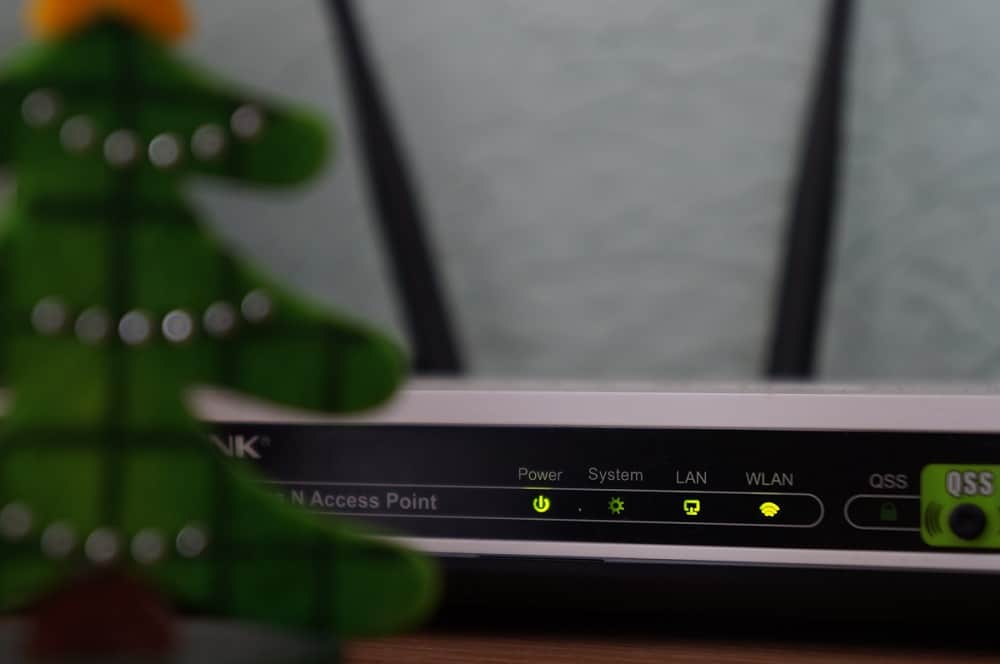
4. Teraz połącz się z Wi -Fi i uruchom grę.
Sprawdź, czy błąd odłączenia Fallouta 76 od serwera został naprawiony. Jeśli błąd pojawi się ponownie, przejdź do następnego kroku, aby zresetować router.
5. Aby zresetować router, naciśnij przycisk Reset/RST na routerze przez kilka sekund i spróbuj ponownie wykonać powyższe kroki.
Uwaga: Po zresetowaniu router powróci do ustawień domyślnych i hasła uwierzytelniającego.

Metoda 2: Zresetuj Windows Sockets, aby naprawić Fallouta 76
Winsock to program Windows, który zarządza danymi na twoim komputerze, które są wykorzystywane przez programy do dostępu do Internetu. Dlatego błąd w aplikacji Winsock może powodować błąd odłączenia Fallouta 76 od serwera. Wykonaj poniższe czynności, aby zresetować Winsock i potencjalnie naprawić ten problem.
1. Wpisz Wiersz polecenia w pasku wyszukiwania systemu Windows . Wybierz Uruchom jako administrator , jak pokazano poniżej.
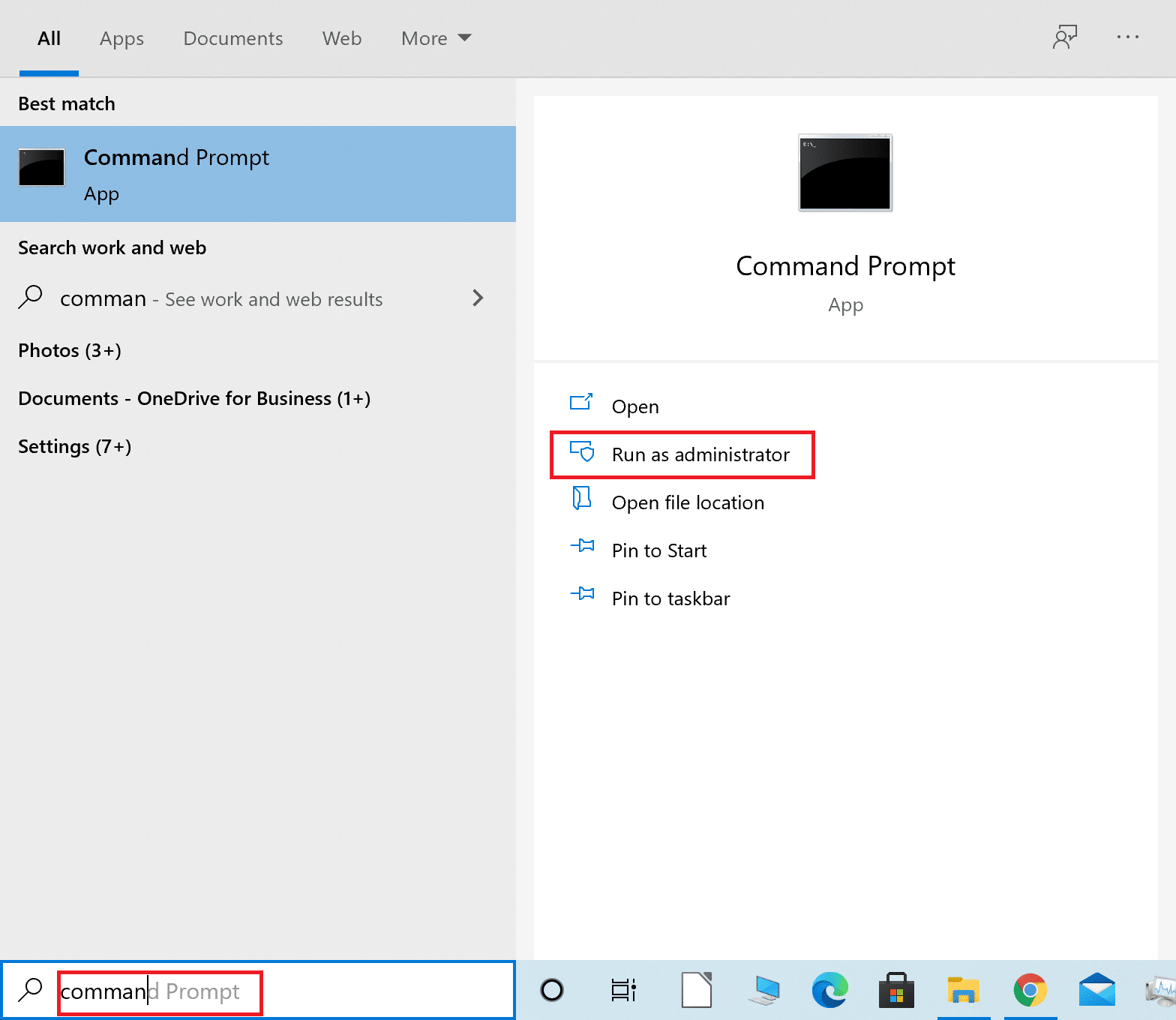
2. Następnie wpisz polecenie netsh winsock reset w oknie wiersza polecenia i naciśnij klawisz Enter , aby uruchomić polecenie.
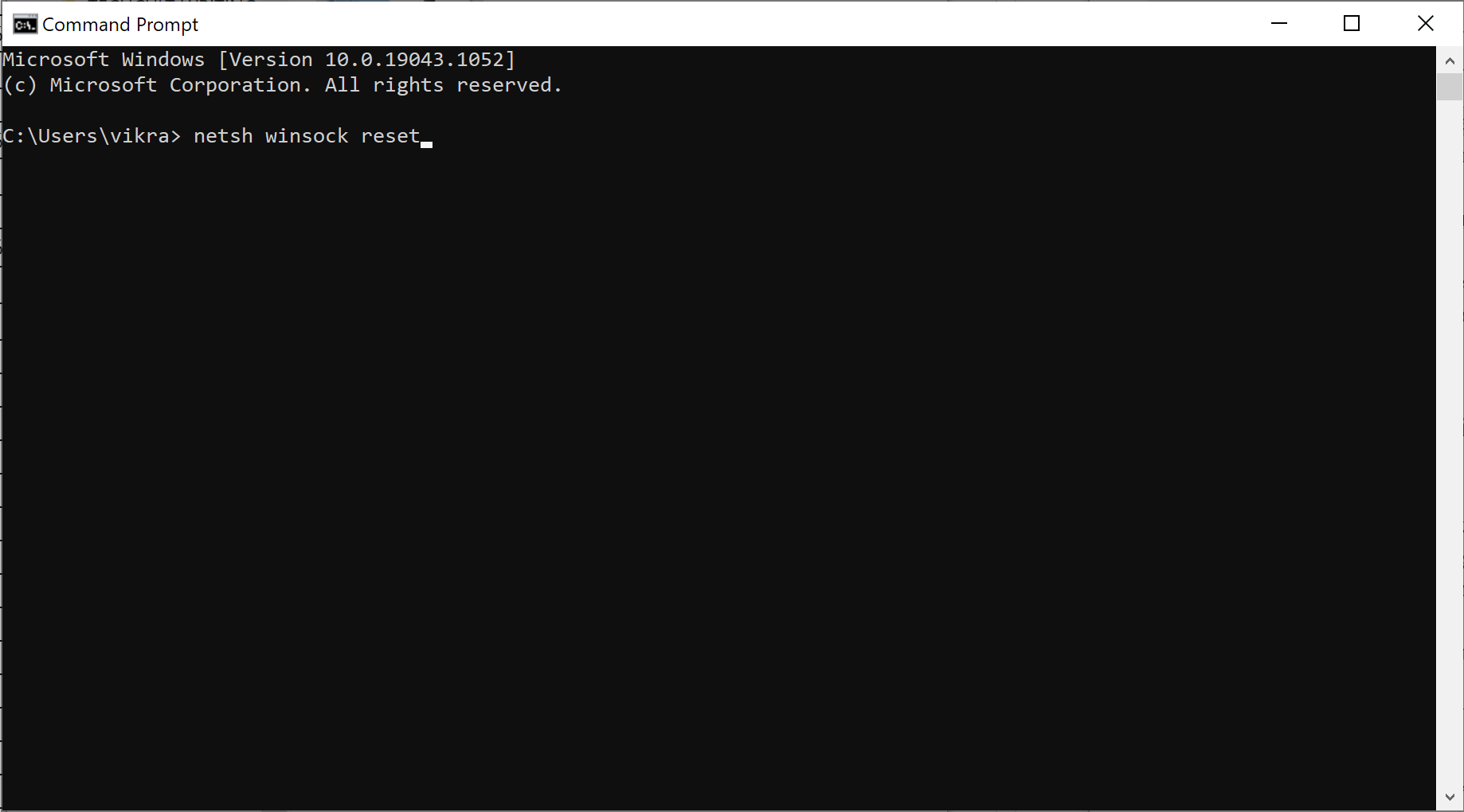
3. Po pomyślnym uruchomieniu polecenia uruchom ponownie komputer .
Teraz uruchom grę i sprawdź, czy dasz radę naprawić błąd odłączenia Fallouta 76 od serwera. Jeśli błąd nadal występuje, musisz zamknąć wszystkie inne aplikacje na komputerze, które wykorzystują przepustowość Internetu, jak wyjaśniono poniżej.
Przeczytaj także: Jak uruchomić Fallouta 3 w systemie Windows 10?
Metoda 3: Zamknij aplikacje wykorzystujące przepustowość sieci
W tle Twojego komputera działają różne aplikacje. Te aplikacje działające w tle na Twoim komputerze mogą wykorzystywać przepustowość sieci. Jest to prawdopodobnie kolejny powód rozłączenia Fallouta 76 z serwerem. Tak więc zamknięcie tych niechcianych aplikacji działających w tle może naprawić ten błąd. Aplikacje takie jak OneDrive, iCloud i witryny strumieniowe, takie jak Netflix, YouTube i Dropbox, mogą wykorzystywać dużą przepustowość. Oto jak zamknąć niechciane procesy w tle, aby udostępnić dodatkową przepustowość do gier.
1. Wpisz Menedżer zadań w pasku wyszukiwania systemu Windows , jak pokazano, i uruchom go z wyników wyszukiwania.
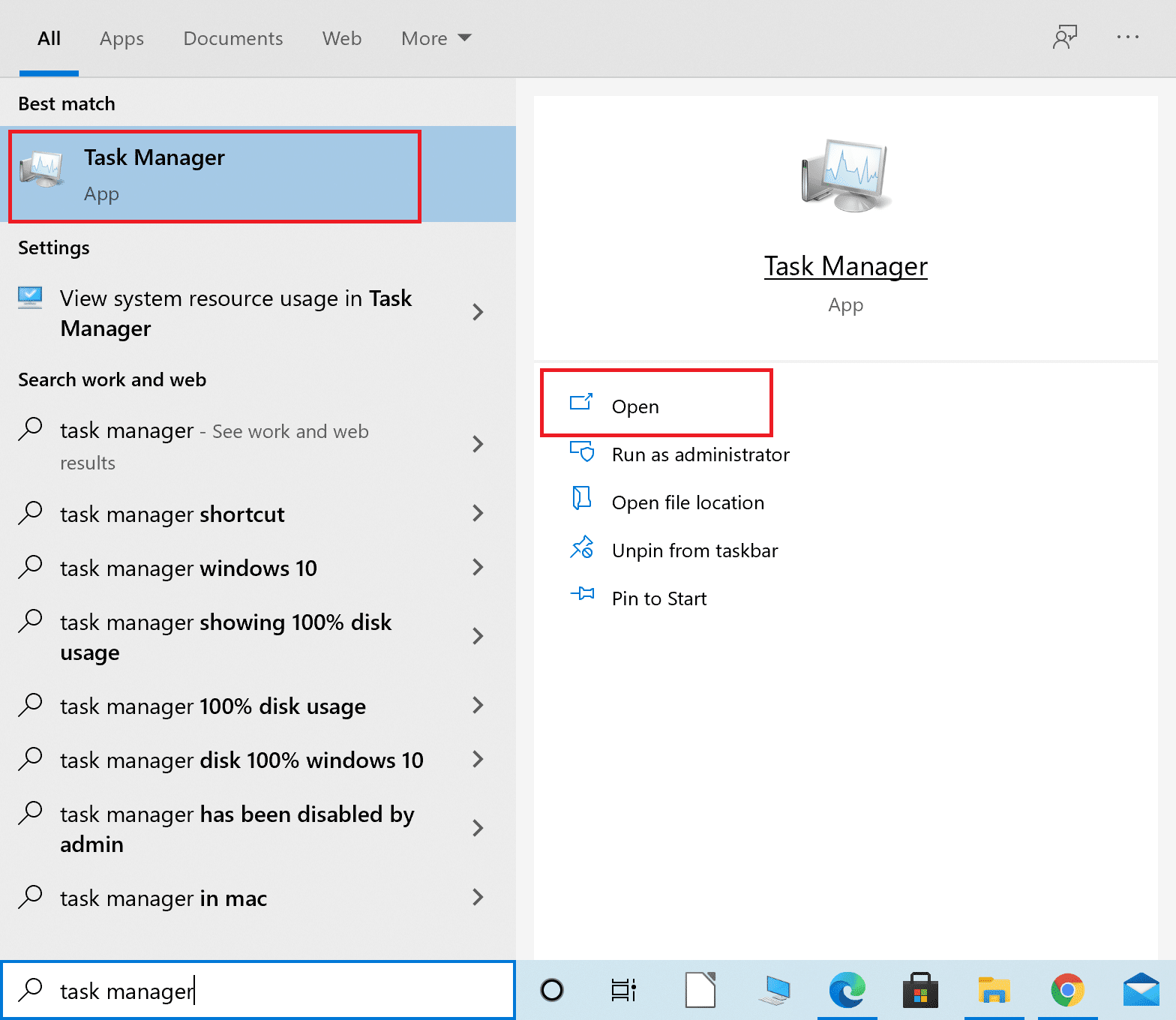
2. Na karcie Procesy w sekcji Aplikacje kliknij prawym przyciskiem myszy aplikację korzystającą z połączenia sieciowego.
3. Następnie kliknij Zakończ zadanie , aby zamknąć aplikację, jak pokazano poniżej.
Uwaga: poniższy obraz to przykład zamykania aplikacji Google Chrome .


4. Powtórz ten proces dla innych niechcianych aplikacji korzystających z połączenia internetowego.
Teraz uruchom grę i sprawdź, czy Fallout 76 rozłączył się z serwerem, wyświetla się błąd, czy nie. Jeśli błąd pojawia się ponownie, możesz zaktualizować sterowniki sieciowe, postępując zgodnie z następną metodą.
Metoda 4: Zaktualizuj sterowniki sieciowe
Jeśli sterowniki sieciowe zainstalowane na twoim komputerze stacjonarnym/laptopie z systemem Windows są nieaktualne, Fallout 76 będzie miał problemy z połączeniem z serwerem. Wykonaj podane czynności, aby zaktualizować sterowniki sieciowe.
1. Wyszukaj Zarządzanie urządzeniami r na pasku wyszukiwania systemu Windows , najedź na Menedżera urządzeń i kliknij Otwórz , jak pokazano poniżej.
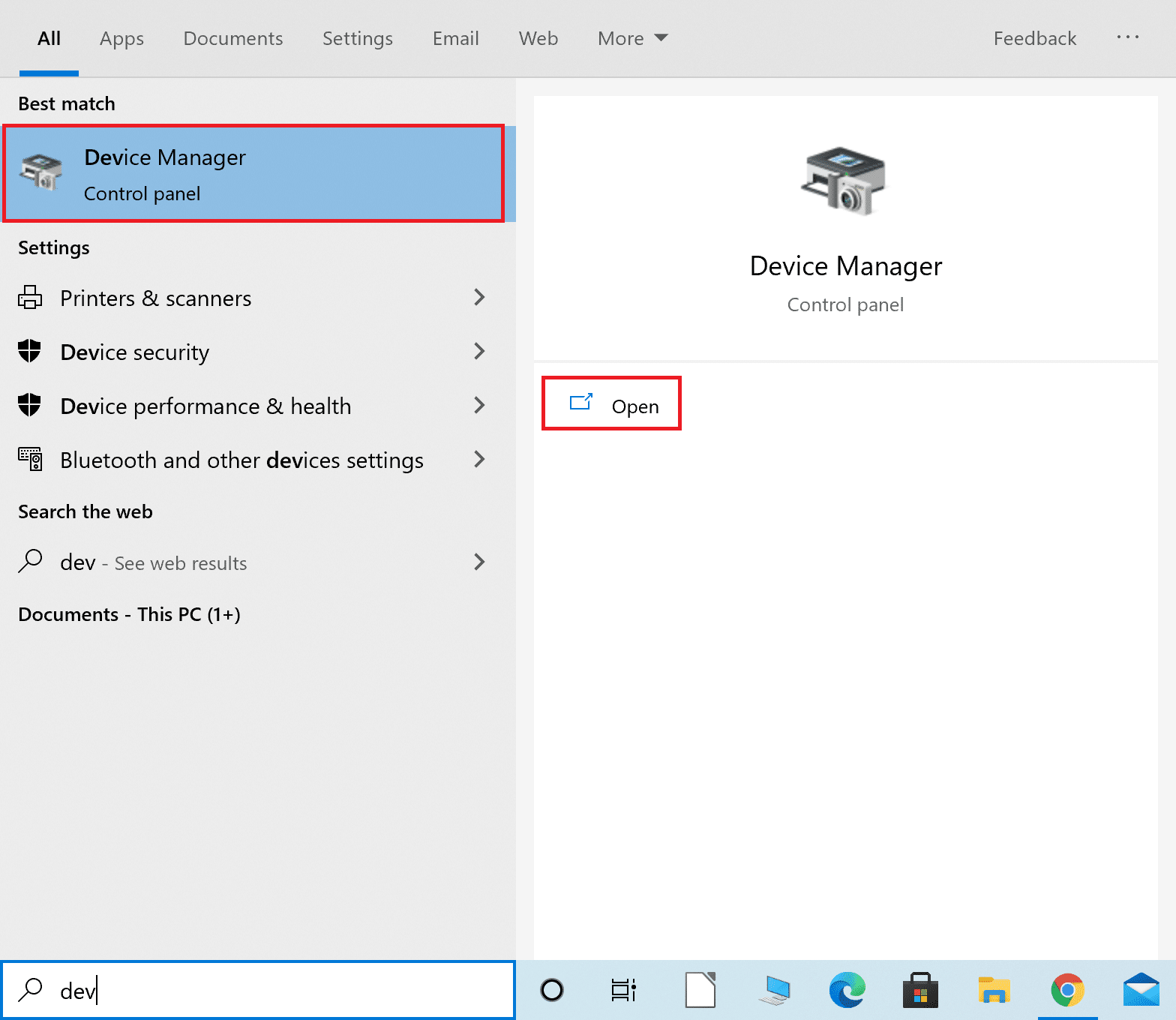
2. Następnie kliknij strzałkę w dół obok Karty sieciowe , aby ją rozwinąć.
3. Kliknij prawym przyciskiem myszy sterownik sieciowy i kliknij Aktualizuj sterownik, jak pokazano.
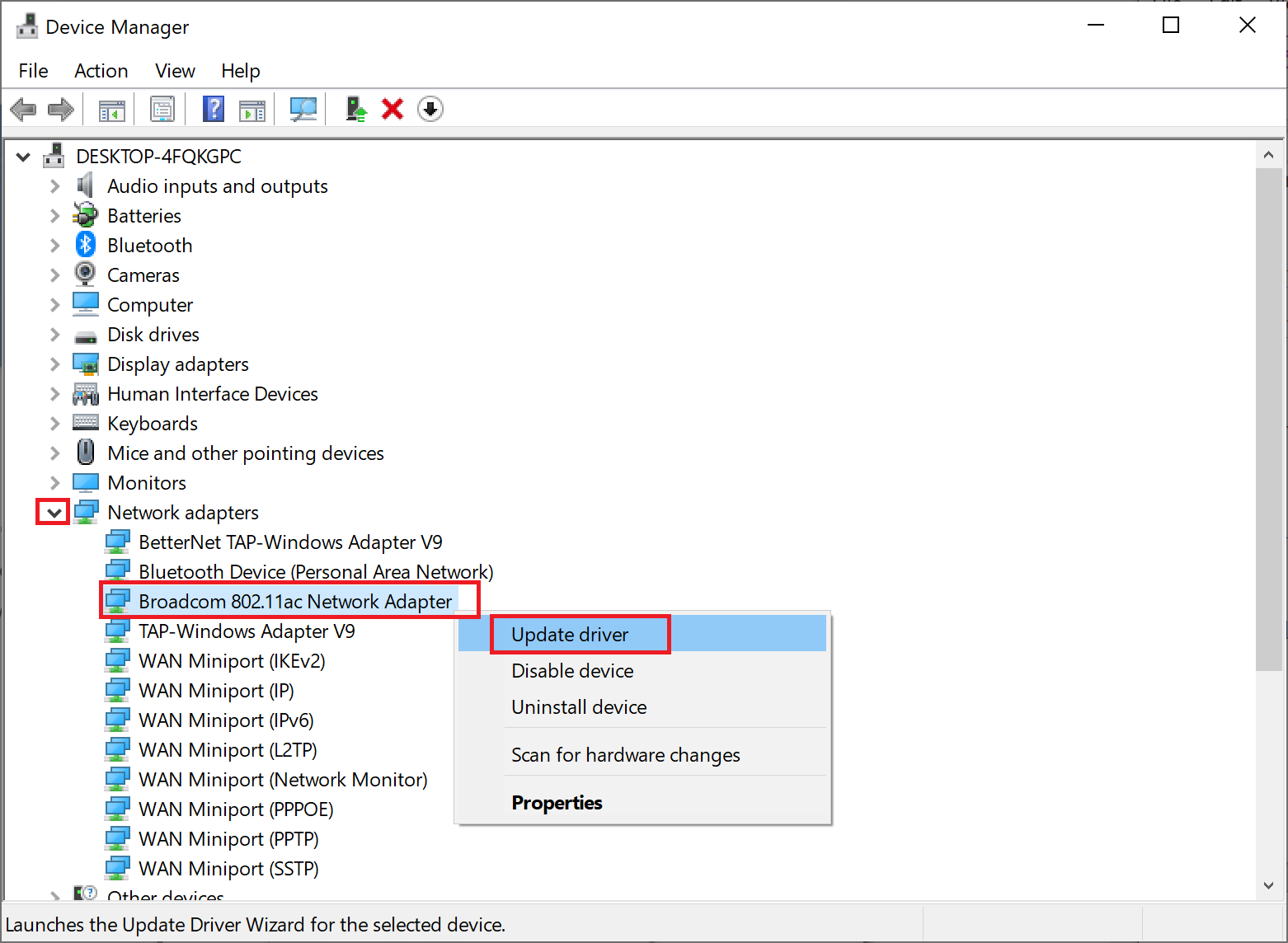
4. W wyskakującym oknie kliknij pierwszą opcję zatytułowaną Wyszukaj sterowniki automatycznie , jak zaznaczono poniżej.
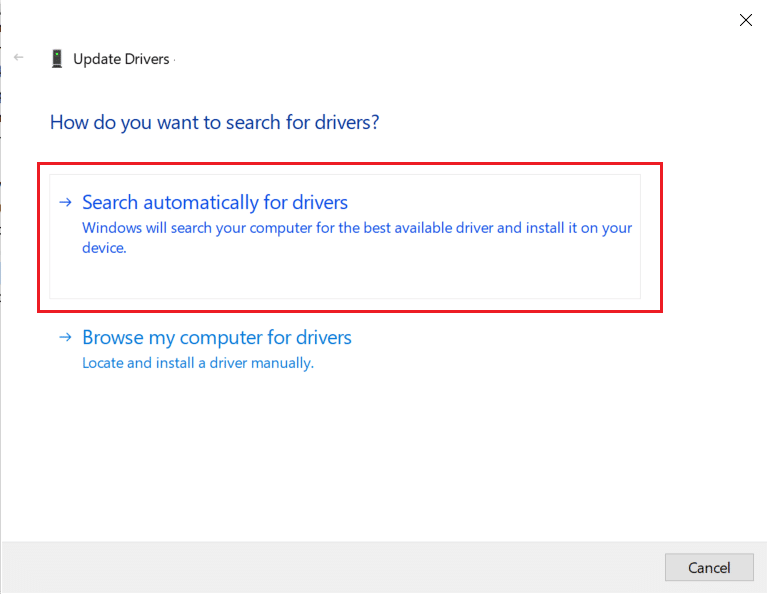
5. Windows automatycznie zainstaluje dostępne aktualizacje. Uruchom ponownie komputer po instalacji.
Teraz sprawdź, czy gra Fallout 76 jest uruchamiana. Jeśli nie, wypróbuj następną metodę, aby naprawić błąd odłączenia Fallouta 76 od serwera.
Przeczytaj także: Napraw niedziałające mody Fallout 4
Metoda 5: Wykonaj opróżnianie DNS i odnowienie IP
Jeśli wystąpią problemy dotyczące DNS lub adresu IP na komputerze z systemem Windows 10, może to doprowadzić do odłączenia Fallouta 76 od problemów z serwerem. Poniżej znajdują się kroki, aby opróżnić DNS i odnowić adres IP, aby naprawić błąd odłączenia Fallouta 76 od serwera.
1. Uruchom wiersz polecenia jako administrator, jak wyjaśniono w metodzie 2.
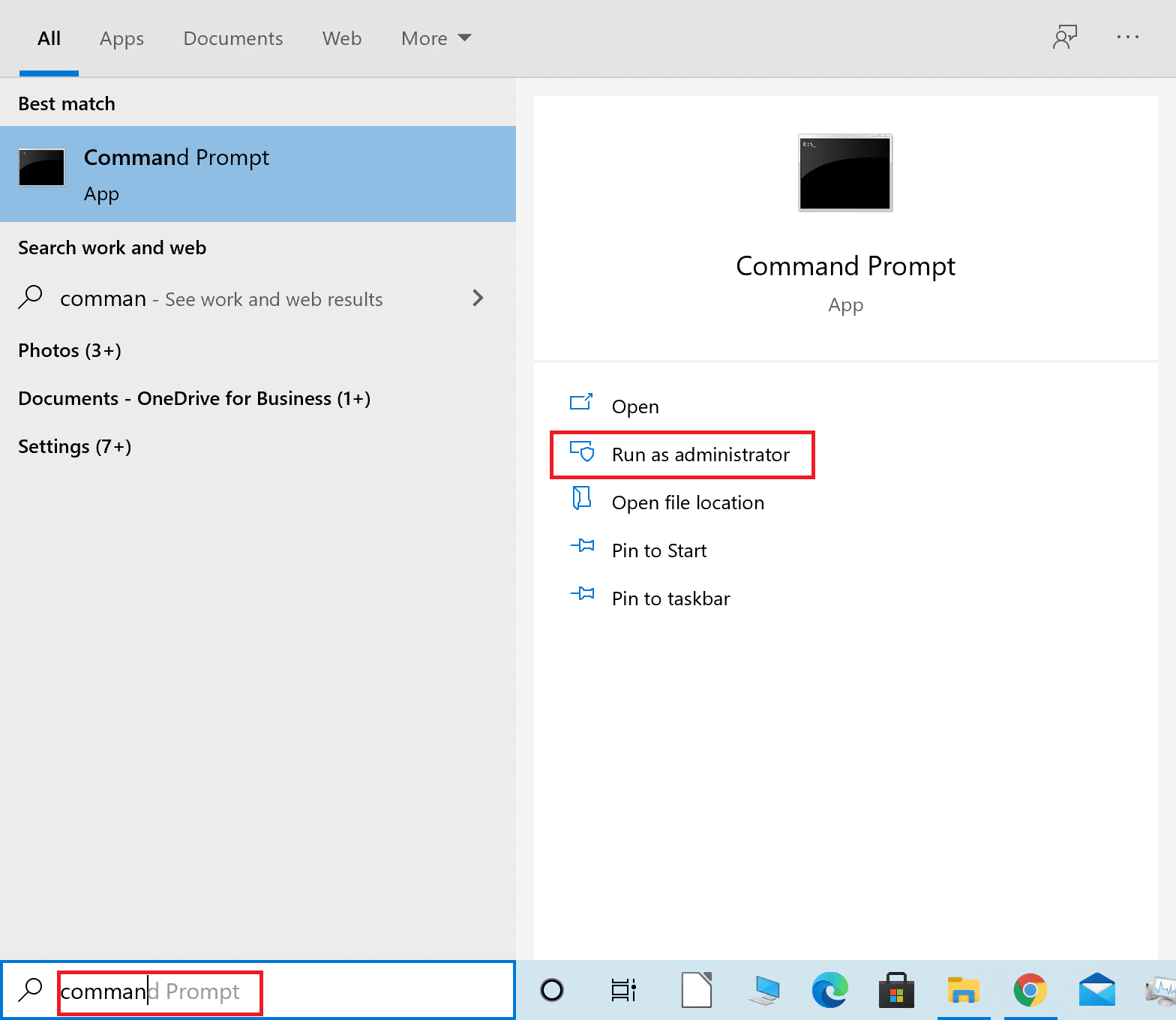
2. Wpisz ipconfig /flushdns w oknie wiersza polecenia i naciśnij Enter , aby wykonać polecenie.
Uwaga: to polecenie służy do opróżniania DNS w systemie Windows 10.
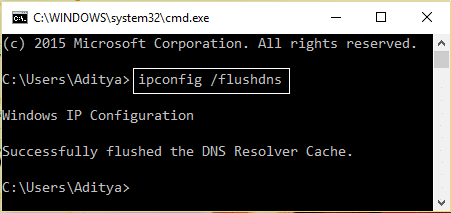
3. Po zakończeniu powyższego procesu wpisz ipconfig /release i naciśnij klawisz Enter .
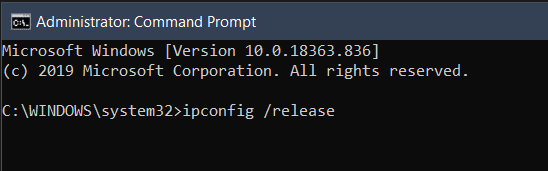
4. Następnie wpisz ipconfig/renew i naciśnij Enter , aby odnowić swój adres IP.
Teraz uruchom grę i sprawdź, czy błąd Fallout 76 rozłączony z serwerem zniknął, czy nie. Jeśli błąd nadal występuje, zastosuj następną metodę podaną poniżej.
Metoda 6: Zmień serwer DNS, aby naprawić Fallout 76 odłączony od serwera
Jeśli system DNS (Domain Name System) dostarczany przez dostawcę usług internetowych (ISP) jest powolny lub niepoprawnie skonfigurowany, może to prowadzić do problemów z grami online, w tym z błędem odłączenia Fallouta 76 od serwera. Wykonaj podane kroki, aby przełączyć się na inny serwer DNS i, miejmy nadzieję, napraw ten problem.
1. Wpisz Panel sterowania w pasku wyszukiwania systemu Windows . Kliknij Otwórz , jak pokazano poniżej.
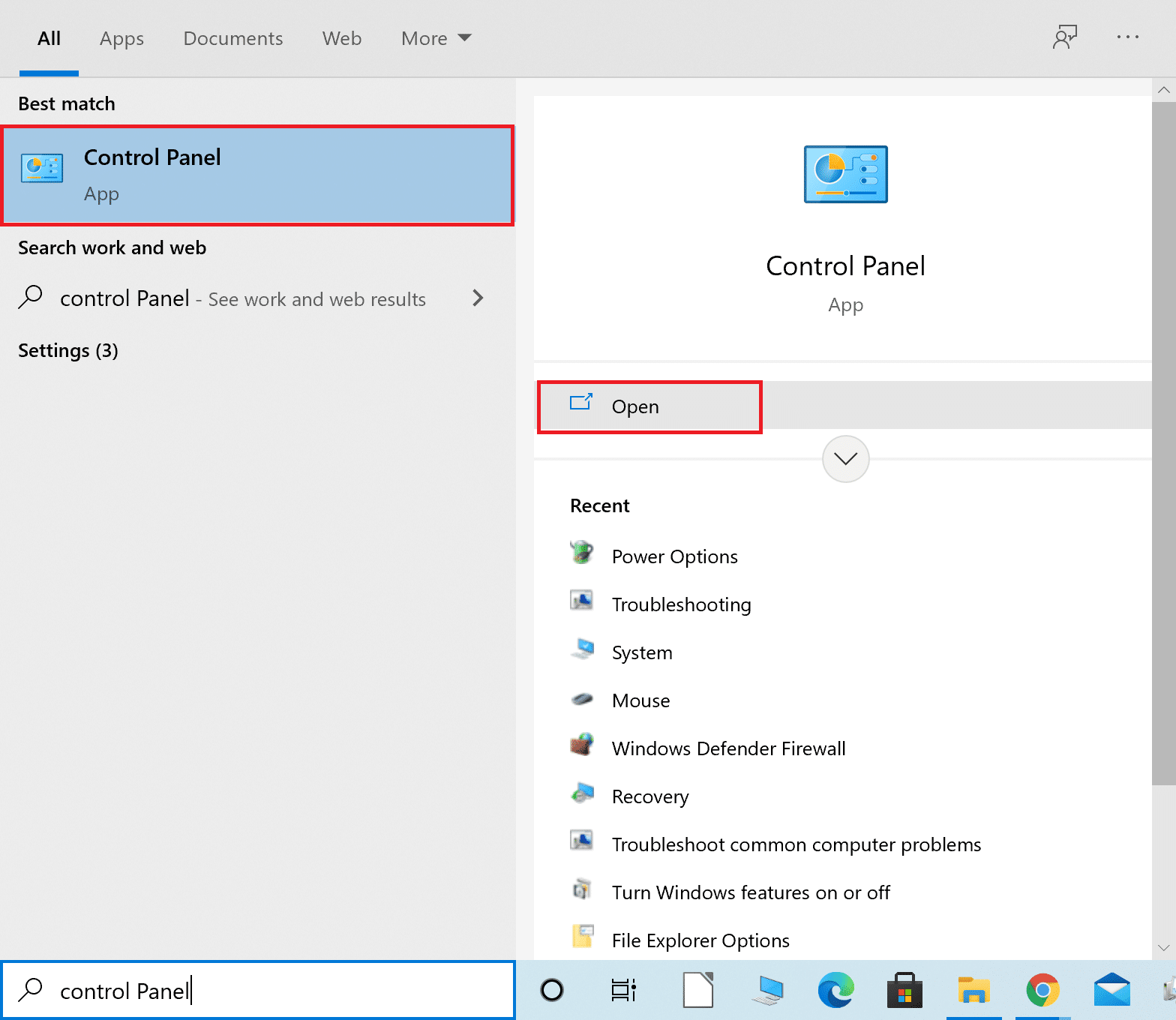
2. Ustaw opcję Widok według na Kategoria i kliknij Wyświetl stan sieci i zadania , jak pokazano.
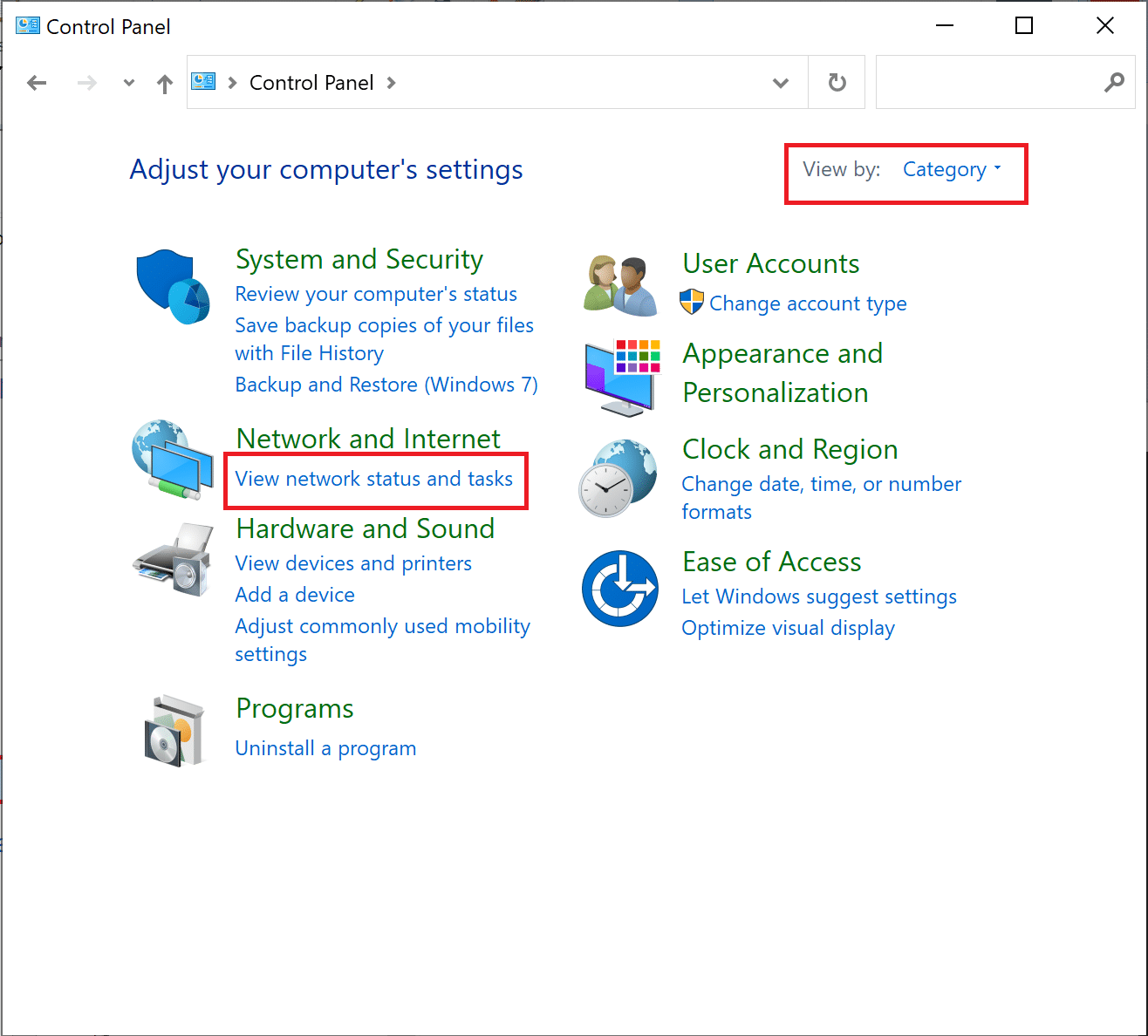
3. Teraz kliknij opcję Zmień ustawienia adaptera na lewym pasku bocznym.
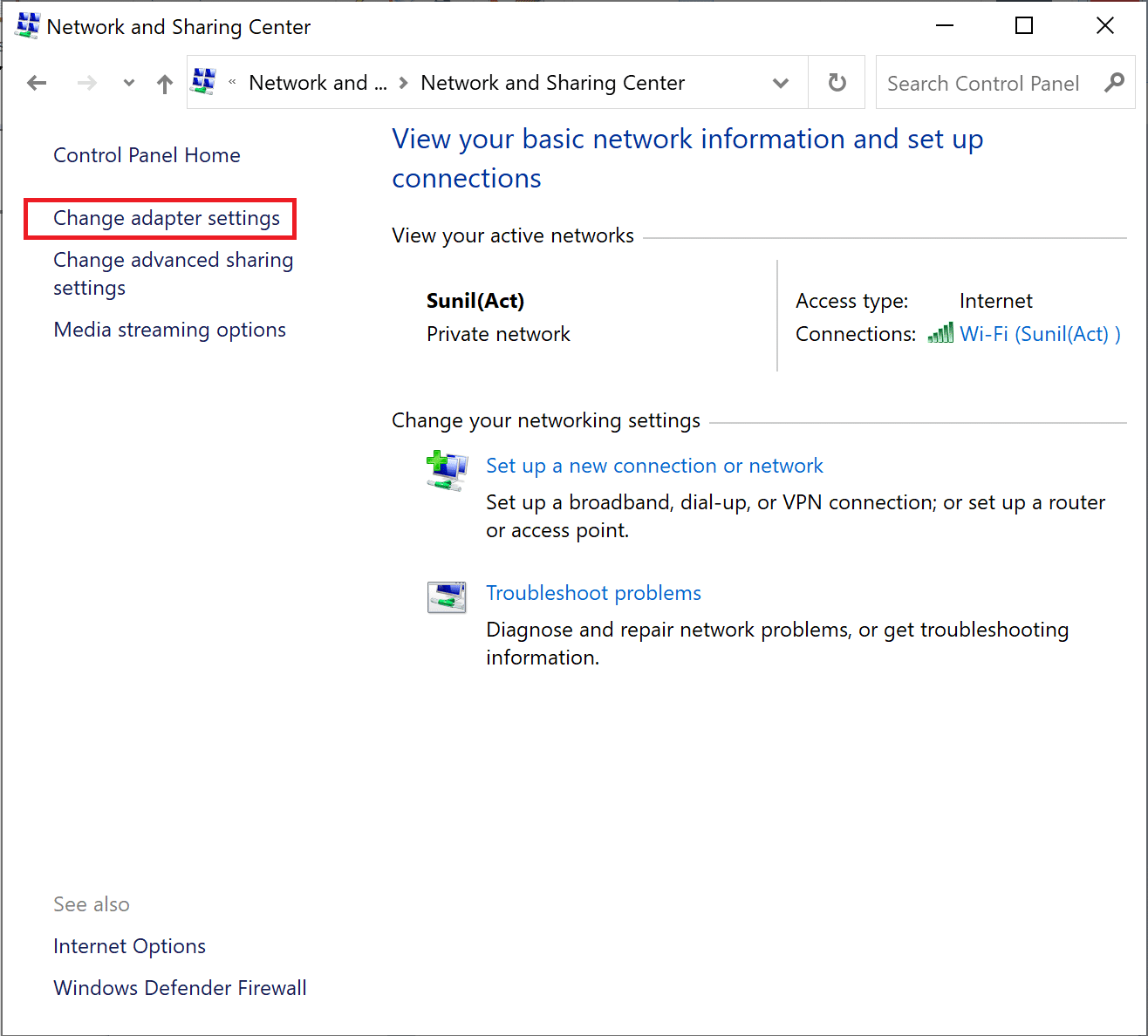
4. Następnie kliknij prawym przyciskiem myszy aktualnie aktywne połączenie internetowe i wybierz Właściwości , jak zaznaczono.
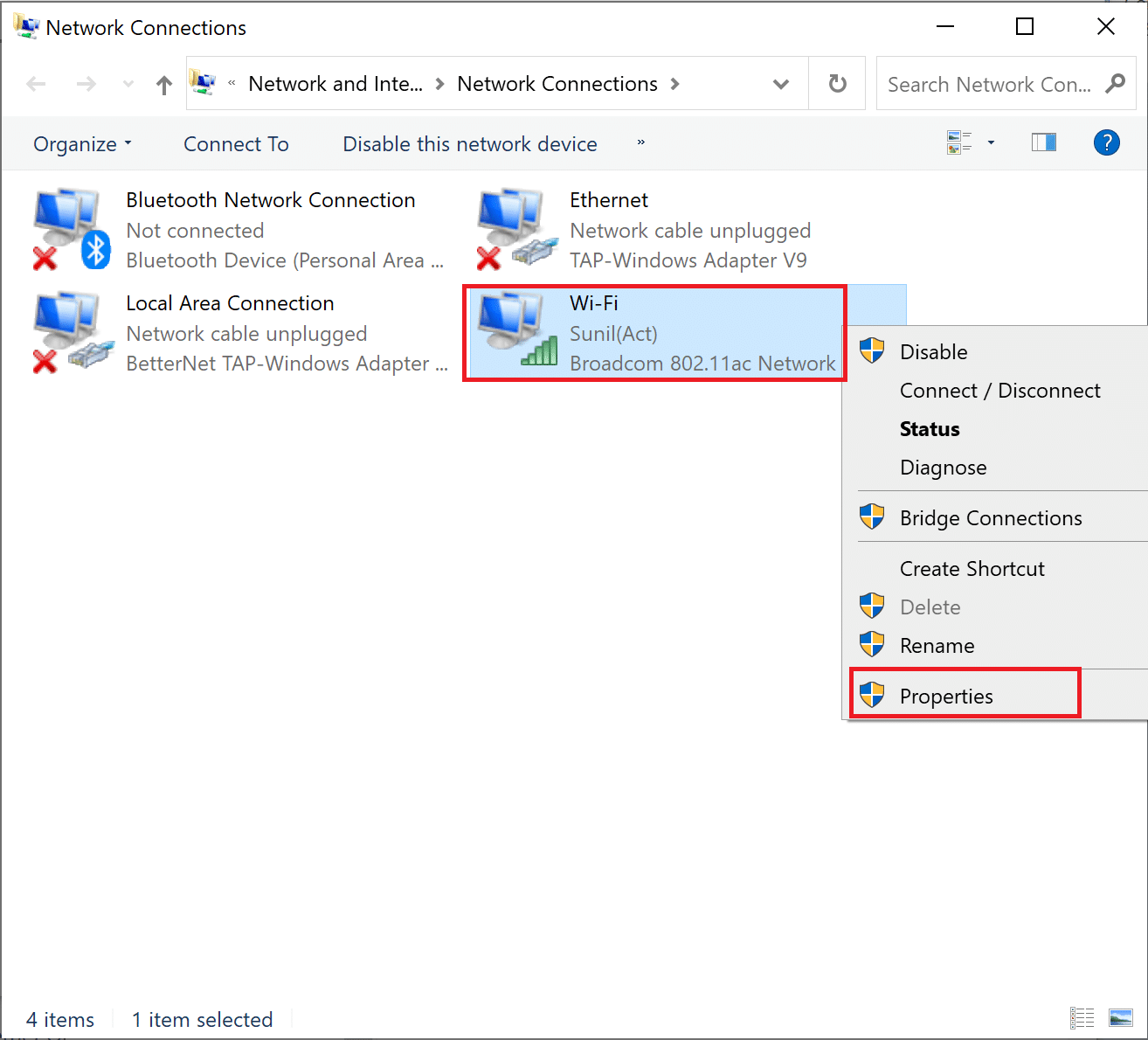
5. W oknie Właściwości kliknij dwukrotnie Protokół internetowy w wersji 4 (TCP/IPv4) .
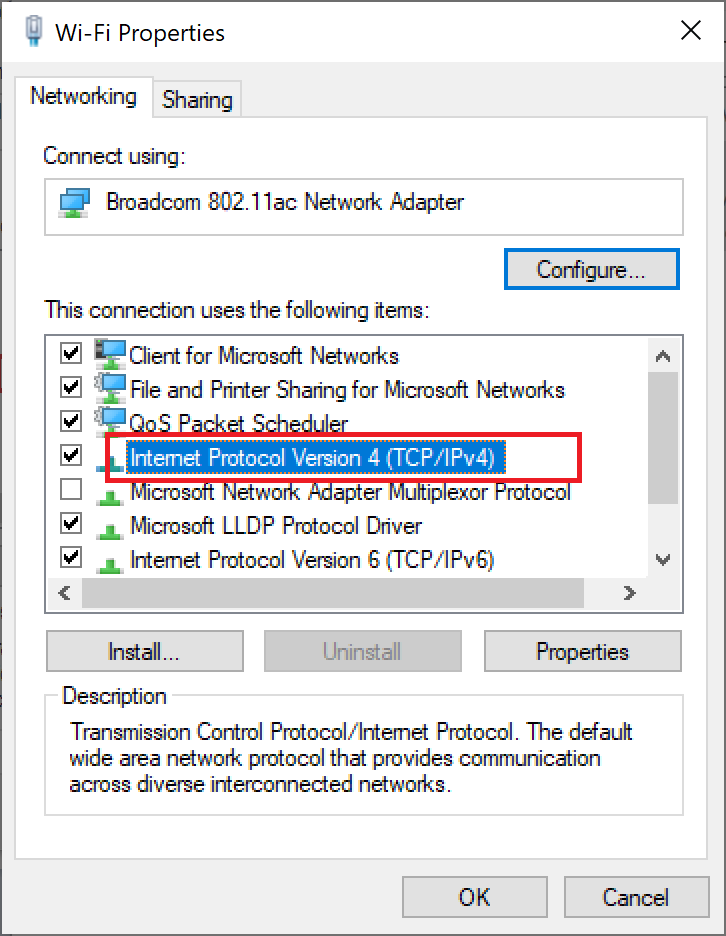
6. Następnie zaznacz opcje zatytułowane Uzyskaj adres IP automatycznie i Użyj następujących adresów serwerów DNS , jak zaznaczono.
6a. W przypadku preferowanego serwera DNS wprowadź publiczny adres DNS Google jako: 8.8.8.8
6b. I w Alternatywnym serwerze DNS wprowadź inny publiczny DNS Google jako: 8.8.4.4
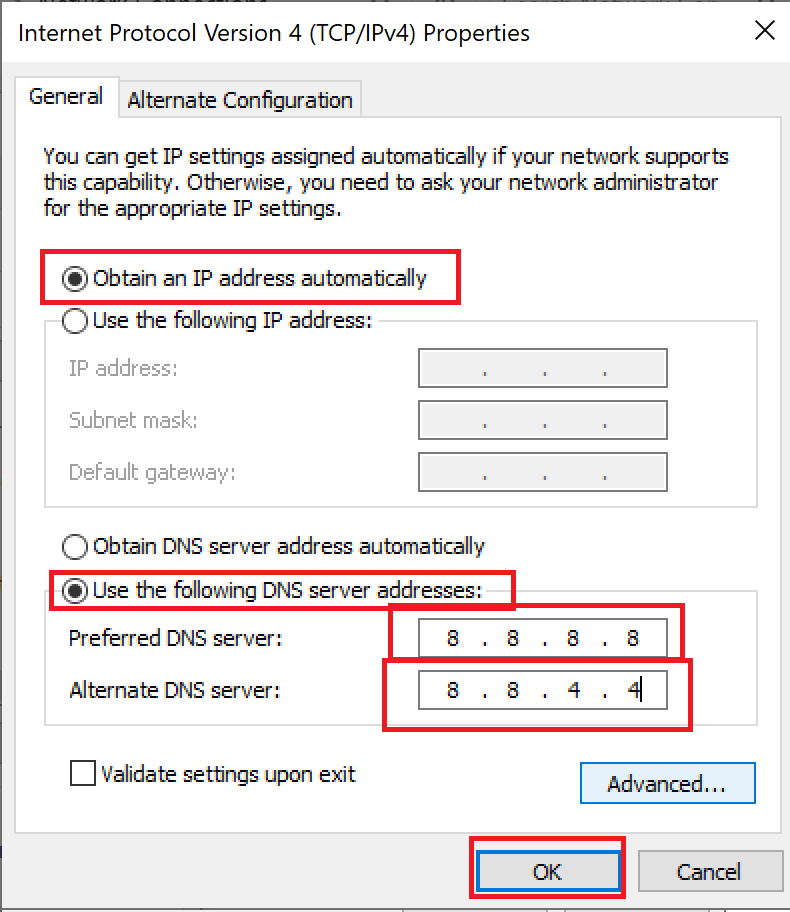
7. Na koniec kliknij OK , aby zapisać zmiany i ponownie uruchomić system.
Zalecana:
- Napraw błąd Fallout 3 Ordinal 43 Nie znaleziono
- Dlaczego mój Internet ciągle się rozłącza co kilka minut?
- Napraw Discord Go Live, który się nie pojawia
- Napraw błąd ładowania aplikacji Steam 3:000065432
Mamy nadzieję, że ten przewodnik był pomocny i mógł naprawić błąd odłączenia Fallouta 76 od serwera . Daj nam znać, która metoda sprawdziła się dla Ciebie najlepiej. Ponadto, jeśli masz jakieś uwagi lub sugestie dotyczące tego artykułu, możesz je umieścić w sekcji komentarzy poniżej.
